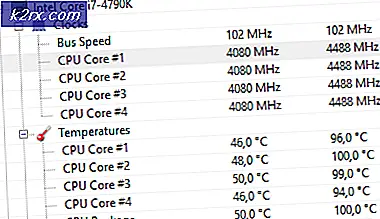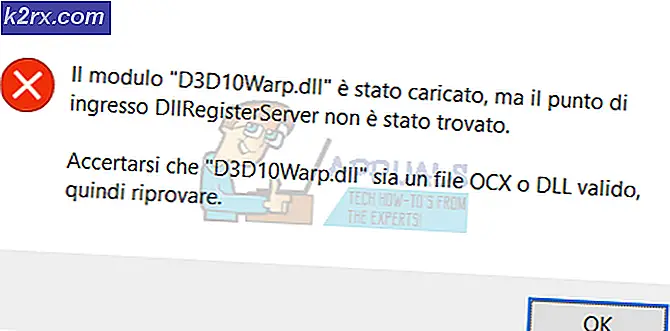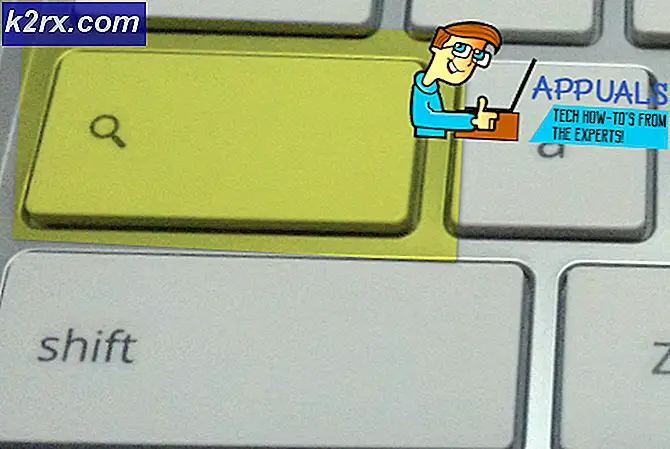WinDirStat - Hårddiskvisualisering
Hårddisk är hjärnan i ditt system, där varje bit av information sparas. Eftersom det inte finns någon disk med oändlig lagring, slår det vanligen diskgränsen gradvis över tiden, eftersom det fortsätter att spara informationen du lägger på systemet. När detta händer lämnas de flesta av oss baffled med anvisningarna att ta och vad man ska leta efter. Eftersom vi inte vet vilken typ och vilka filer som använder skivan blir det extremt svårt att bläddra igenom alla filer, kontrollera deras storlekar och sedan bli av med dem. Det här är där windstick kommer till hands, när jag fick reda på den här programvaran kunde jag inte stoppa mig från att få en guide gjort på denna vackra programvara. WinDirStat kan du skanna alla hårddiskar som är anslutna till din dator och du kan även skanna specifika mappar och filer med den. Det skapar en klickbar trädkarta över filerna och mapparna som tar plats på hårddisken. Du kan klicka på någon del av kartan för att få mer information, snabbt och enkelt!
Mappar eller filer som tar mer plats representeras längst upp i listan tillsammans med olika attribut som procentuell andel av upptaget utrymme, storlek, antal filer etc. Windirstat skapar också en förlängningslista med varje förlängning representerad av en viss färg. Om du klickar på en viss förlängning väljer du den relevanta delen på kartan.
Det bästa av allt, du kan också ta bort filer och mappar du vill ha genom att högerklicka på målet och välja radera alternativet från kontextmenyn.
Nedladdning och installation av Windirstat Hard Drive Visualization Tool
Windirstat är tillgänglig gratis över internet. Du kan ladda ner WinDirStat genom att klicka här . När du har laddat ner verktyget dubbelklickar du på den körbara filen för att initiera installationsprocessen och klickar på Nästa flera gånger för att fortsätta
Använda Visualiseringsverktyget Windirstat Hard Drive:
Windirstat är ganska lätt att använda. Vid uppstarten kommer det att uppmana dig att välja den lokala enheten du vill visualisera. Du kan också välja att visualisera alla lokala enheter som finns på hårddisken. Om du vill välja en mapp i stället för dina lokala enheter kan du välja den mappen genom det alternativ som finns längst ned i vindstödsverktyget välj drivrutin . I mitt fall väljer jag lokal enhet D från listan.
PRO TIPS: Om problemet är med din dator eller en bärbar dator, bör du försöka använda Reimage Plus-programvaran som kan skanna förvaret och ersätta korrupta och saknade filer. Detta fungerar i de flesta fall där problemet uppstått på grund av systemkorruption. Du kan ladda ner Reimage Plus genom att klicka härDet skulle börja skanna din valda lokala enhet och det tar lite tid beroende på storleken på din lokala enhet. När processen är klar visas tre avsnitt med kataloglistan längst upp till vänster, tilläggslistan längst upp till höger och en klickbar trädkarta längst ner.
Directory List: Kataloglistan innehåller alla filer och mappar tillsammans med deras attribut, som finns i din valda lokala enhet. Du kan expandera en viss mapp genom att klicka på + -tecknet för att se filerna inuti. Denna lista visar också diskutrymmet i procent som förvärvats av en viss fil eller mapp.
För att radera en fil eller mapp måste du trycka på Del- knappen på tangentbordet medan den filen är vald.
Förlängningslista: Förlängningslistan innehåller en lista med färgade filtillägg som finns i den valda lokala enheten. Varje förlängning har en specifik färg och de är ordnade i fallande ordning med de som tar mer utrymme överst. Om du klickar på någon anknytning visas den valda i träskartan.
Trädkarta: En trädkarta är en visuell representation av de filer som finns i den lokala enheten. Varje fil eller mapp illustreras i form av ett färgat block. Varje filtillägg har olika färg och storlek baserat på filtillägg och filstorlek. Ju större storleken på filen eller mappen är desto större blir storleken på kartan. Du kan klicka på ett block i trädkarta för att visa filen i kataloglistan.
Windirstat är ett ganska användbart verktyg för att visualisera och hantera din hårddisk på ett bekvämt sätt.
PRO TIPS: Om problemet är med din dator eller en bärbar dator, bör du försöka använda Reimage Plus-programvaran som kan skanna förvaret och ersätta korrupta och saknade filer. Detta fungerar i de flesta fall där problemet uppstått på grund av systemkorruption. Du kan ladda ner Reimage Plus genom att klicka här